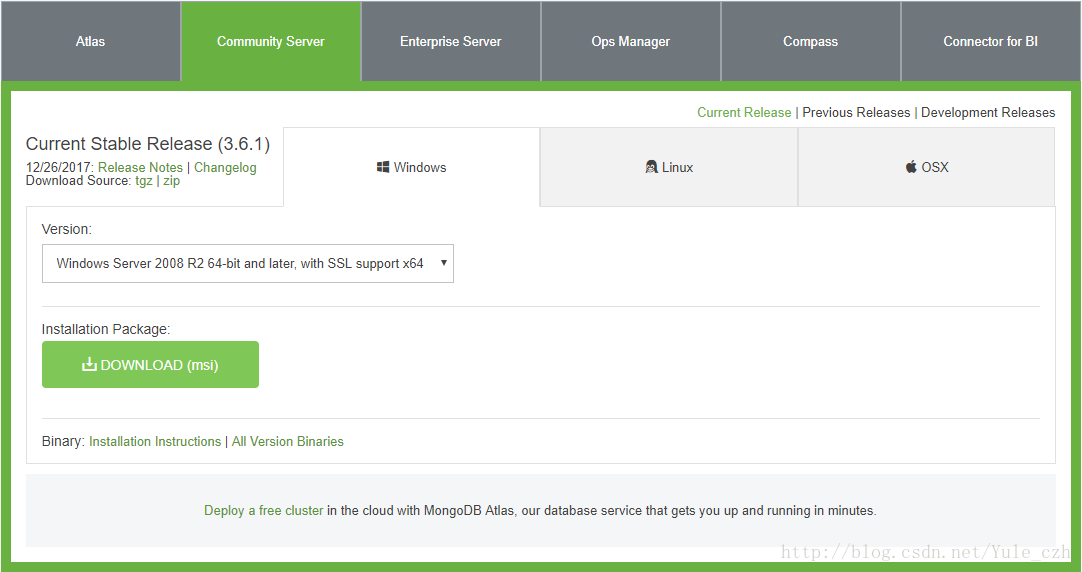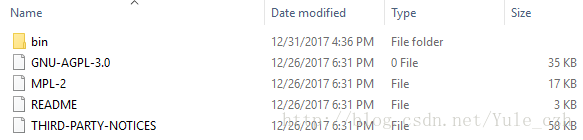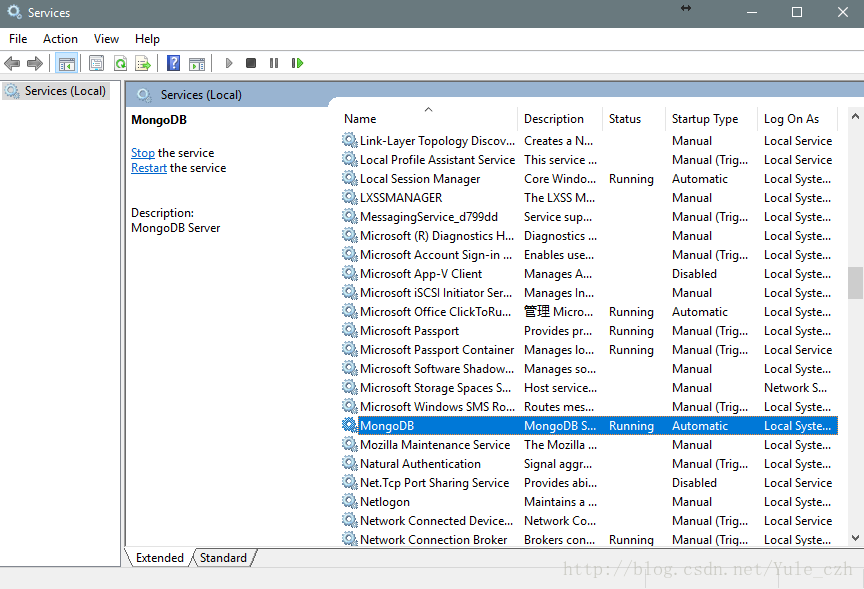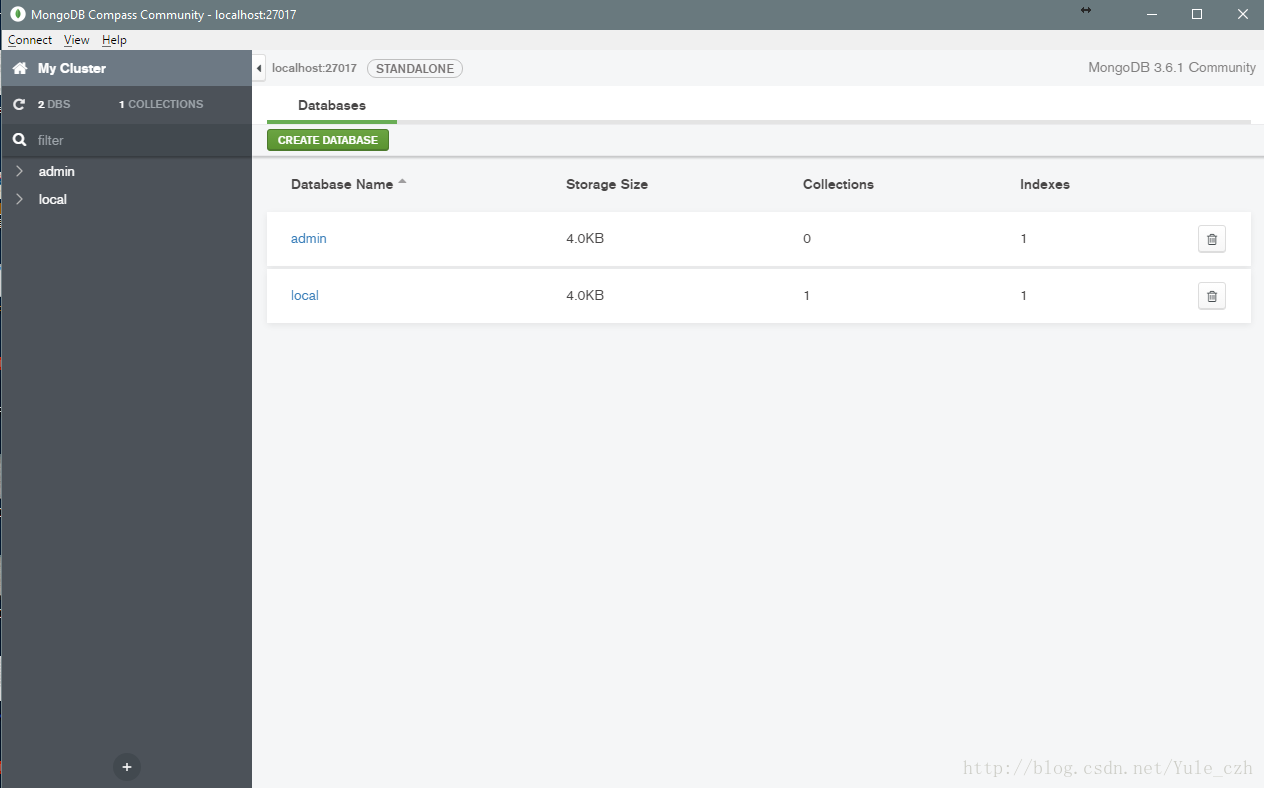MongoDB 安装与配置--Win10
Posted 诛仙物语
tags:
篇首语:本文由小常识网(cha138.com)小编为大家整理,主要介绍了MongoDB 安装与配置--Win10相关的知识,希望对你有一定的参考价值。
MongoDB 安装与配置--Win10
1. 下载
下载链接:https://www.mongodb.com/download-center?jmp=nav#community- 1
2. 安装
按提示安装即可
1. Complete:完整安装
2. Custom:自定义安装,可选择安装路径和安装组件- 1
- 2
- 3
3. 配置
1. 安装完的目录结构 [C:\Program Files\MongoDB\Server\3.6]- 1
2. 在MongoDB安装目录创建三个文件夹(也可自定义选择放置路径,此处我选择放在E:\MongoDB\)
(1)在conf文件夹下新建mongodb.config文件,内容如下:
dbpath=E:\MongoDB\data #数据库路径
logpath=E:\MongoDB\logs\mongodb.log #日志输出文件路径
logappend=true #错误日志采用追加模式
journal=true #启用日志文件,默认启用
quiet=true #过滤掉无用的日志信息,若需要调试使用请设置为false
port=27017 #端口号 默认为27017
(2)在logs文件夹下,新建mongodb.log文件- 1
- 2
- 3
- 4
- 5
- 6
- 7
- 8
- 9
- 10
- 11

4. 添加为系统服务
将MongoDB安装目录添加到系统环境变量 Path
C:\Program Files\MongoDB\Server\3.6\bin- 1
- 2
添加为系统服务 PowerShell(Admin)
mongod.exe --config E:\MongoDB\conf\mongodb.config --install --serviceName “MongoDB”
启动服务
net start mongodb
5. MongoDB Compass Community管理MongoDB
以上是关于MongoDB 安装与配置--Win10的主要内容,如果未能解决你的问题,请参考以下文章